将 iTunes 音乐传输到 Google Play 音乐
2009 年之前从 iTunes 购买的歌曲、来自 iTunes 商店/Audible 的有声读物以及来自
Apple Music 的
歌曲
都受 DRM 保护。
尽管您购买了它们或订阅了该服务,但您无法在 iTunes 环境之外、Apple 不支持的硬件或 iTunes 不支持的操作系统上播放它们。
因此,为了摆脱这种麻烦的保护,您需要
Mac
或
Windows 版
Ondesoft iTunes 转换器
的帮助
——方便但功能强大的软件,可以解锁和删除 16 倍速度和多种输出格式的 iTunes 媒体文件的 DRM 保护。
转换后,这些歌曲就在您的掌控之中,您可以将它们上传到 Google Play。
有关的:
如何在 Google Home 上播放 Apple Music
以下指南将向您展示如何从 iTunes 音乐中删除 DRM 保护并将 iTunes 音乐转换为 mp3 和其他音频格式,以使用 Ondesoft iTunes 转换器导入到 Google Play 音乐。
步骤 1. 选择 iTunes 音乐
启动 Ondesoft iTunes Converter,iTunes 将自动启动。
iTunes 库中的所有歌曲,包括
您添加到 iTunes 库中的
Apple Music 歌曲
,都将自动显示在界面上。
它也可以用作
Apple Music 转换器
。
单击相关的播放列表类别并在文件列表中选择要转换的音乐。
您可以选择多个或全部。
您还可以使用
右上角
的
搜索功能
轻松找到您想要的任何音乐
。
2. 选择输出格式 选择
文件后,在主窗口底部选择输出格式。
配置文件设置将根据所选的输出格式自动调整。
您也可以设置自己的参数。
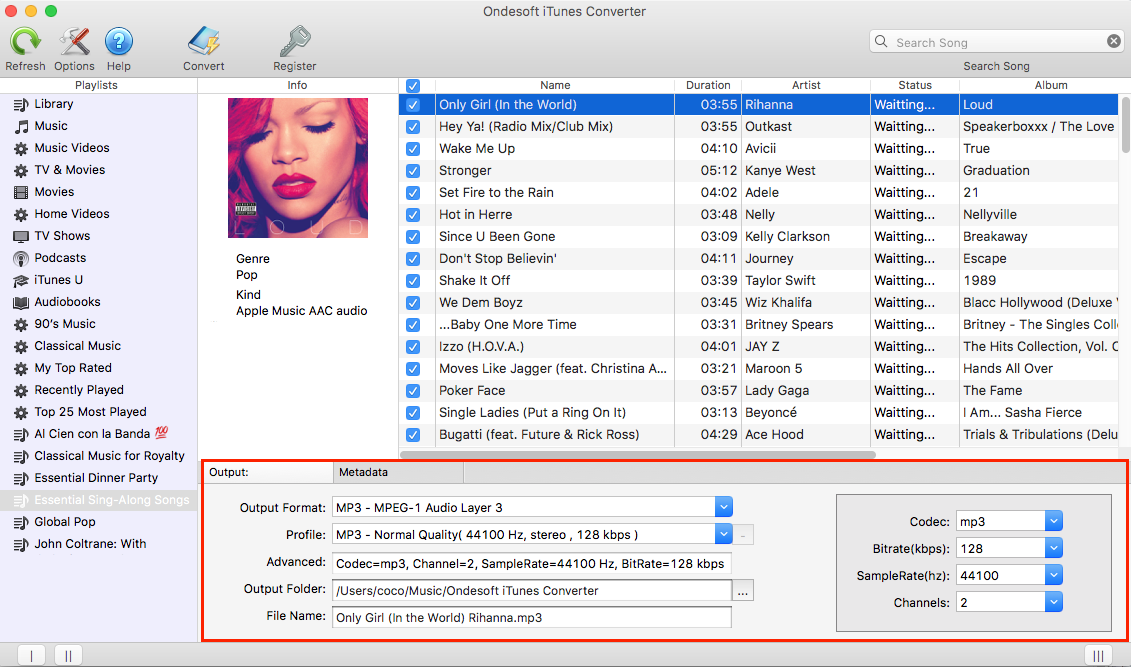
如果您想自定义和保存您经常使用的配置文件,请单击选项 - 高级设置参数,然后使用唯一名称保存它。 你也可以删除它。
3. 选择输出文件夹(可选)
使用默认输出文件夹或
4. 自定义输出文件名(可选)
您还可以根据需要更改转换后的文件名。 为您的输出文件名选择一种自定义格式,其中可能包含标题、艺术家、专辑。 您可以更改数量和顺序以自由组合它们。
5. 开始转换
您还可以选择将 ID 标签和元数据信息保存到输出 MP3 和 M4A 文件中,或将章节信息保存在转换后的 M4A 有声读物中。 完成所有设置后,单击“转换”并开始在 Mac 上转换 iTunes 音乐。 转换完成后,您可以将转换后的音乐上传到 Google Play,或在便携式音乐播放器上欣赏它们。

6. 将无 DRM 的歌曲上传到 Google Play 音乐
在 Google Chrome 浏览器中 打开 https://play.google.com/music/listen#/home ,登录,点击左上角的菜单图标,然后点击上传音乐。
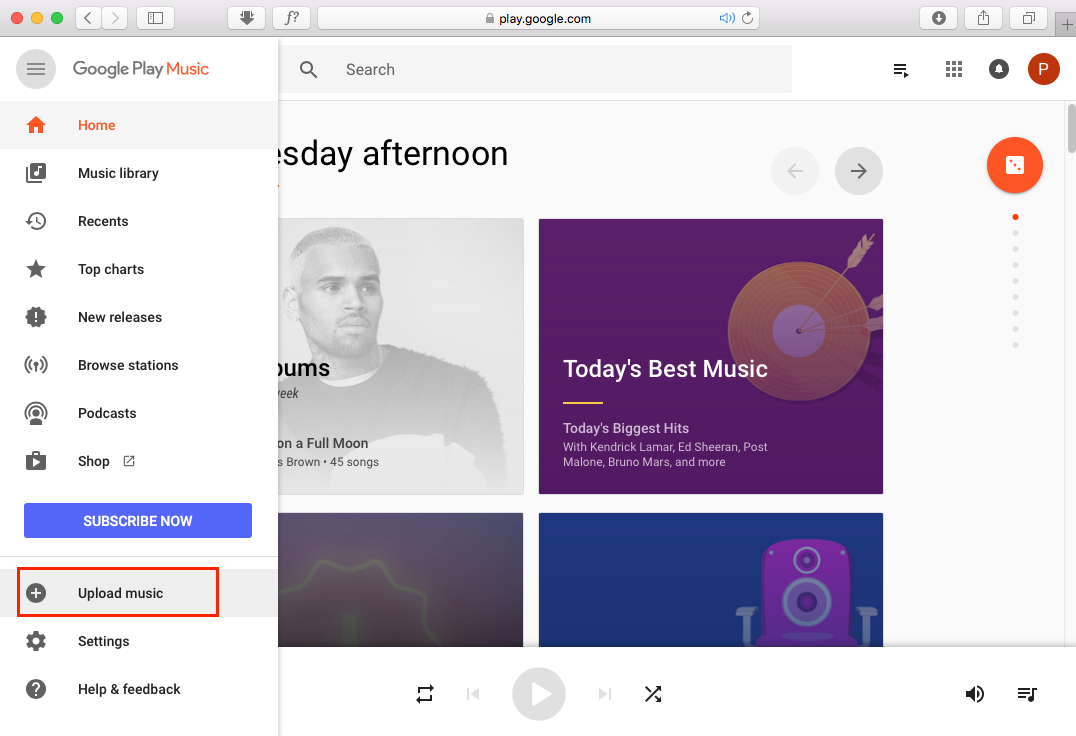
将输出文件夹拖放到下面的窗口以上传歌曲。 上传后,您可以通过语音控制从 Google Play 音乐流式传输 Google Home 上的无 DRM 歌曲。
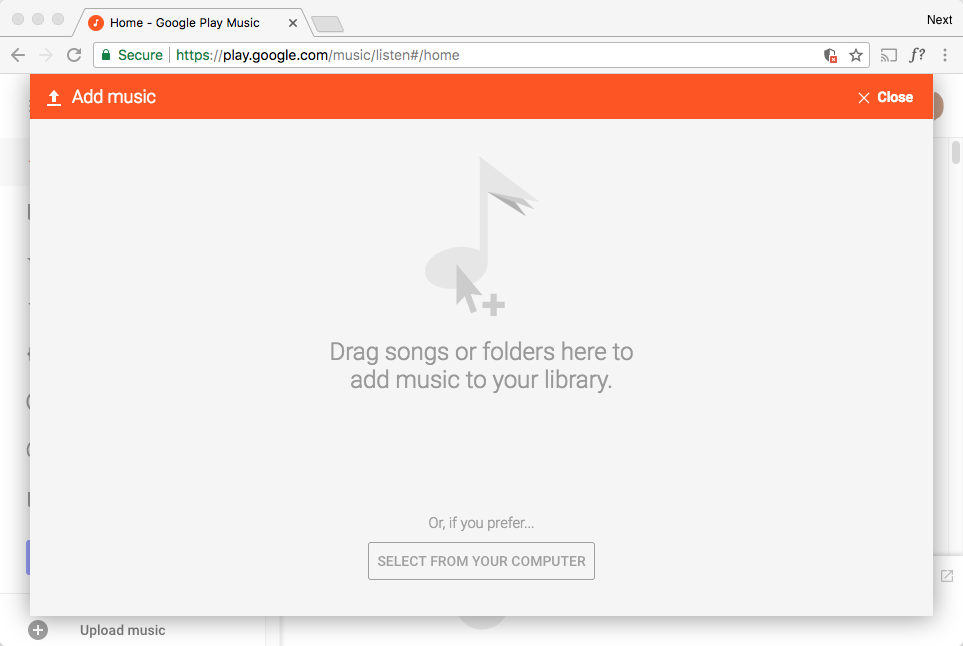
提供更好的用户体验
批量转换允许您一次转换任意数量的文件。
自动导入从 iTunes 中找到的所有音乐和视频,无需再次添加要转换的音乐和视频。
自定义配置文件设置
Ondesoft iTunes Converter 允许您自定义输出文件的编解码器、比特率、采样率和频道。
您也可以将它们保存为自定义配置文件以备将来使用。
快速转换速度
转换速度可高达 12 倍,您可以根据需要自由设置。
搜索功能
强大的搜索功能可以让您根据名称、艺术家和专辑快速获取某些有声读物。
自定义文件名格式
文件名格式是每本有声书的标题、艺术家和专辑的预定组合,向您显示详细信息。








